
win7系统开机进不了桌面怎么回事?
时间:2025-02-24 来源:系统宝 人气:
win7系统开机进不了桌面怎么回事?近期使用windows7旗舰版的用户在打开电脑后卡在了进入桌面之前的界面无法进入桌面,该怎么办呢?出现这样的现象一般是由于系统中出现故障引起的,如 系统中某些重要文件丢失,系统关键文件遭到修改,系统文件被病毒篡改等等。那么出现这样的现象该怎么办呢?在本文中小编给大家分享下解决方法。
步骤:
1、 在win7电脑进入不了系统时,大家首先重启电脑,在重启电脑的时候狂按F8键进入系统安全模式。如果是笔记本电脑没有重启键,那么就长按电源键强制关机,然后再重新开机,如图:
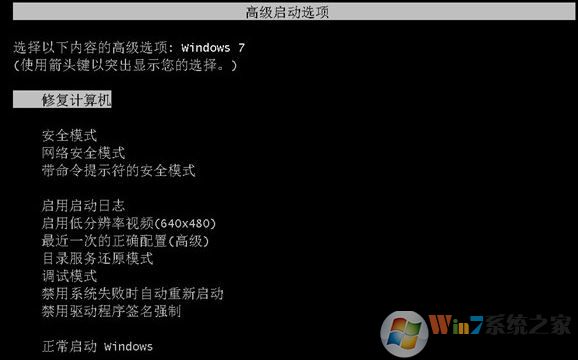 2、 接着选择的是“修复计算机”,选择后进入的是系统恢复选项界面,大家点击下一步继续。
2、 接着选择的是“修复计算机”,选择后进入的是系统恢复选项界面,大家点击下一步继续。
 3、 此时会弹出一个用户登录界面,如果你的win7系统需要密码,那么此时是需要输入密码的。
3、 此时会弹出一个用户登录界面,如果你的win7系统需要密码,那么此时是需要输入密码的。
 4、 输入确定后将会进入的是系统恢复选项,在这个界面我们可以看到“启动修复”选项,这就是我们现在需要的。如果你有其他需要,也可进行其他选项的操作。
4、 输入确定后将会进入的是系统恢复选项,在这个界面我们可以看到“启动修复”选项,这就是我们现在需要的。如果你有其他需要,也可进行其他选项的操作。
 5、 选择“启动修复”,那么win7系统就会自动修复遇到大家遇到的win电脑开机进不了系统问题,如图:
5、 选择“启动修复”,那么win7系统就会自动修复遇到大家遇到的win电脑开机进不了系统问题,如图:
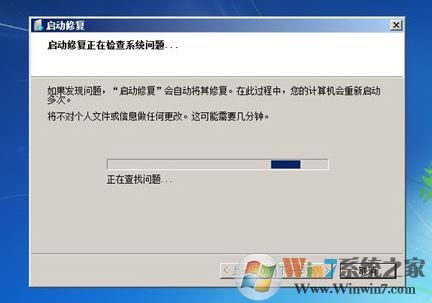 对于一些常见问题,win7系统自带启动修复是可以修复好的,大家可以不妨一试。
对于一些常见问题,win7系统自带启动修复是可以修复好的,大家可以不妨一试。
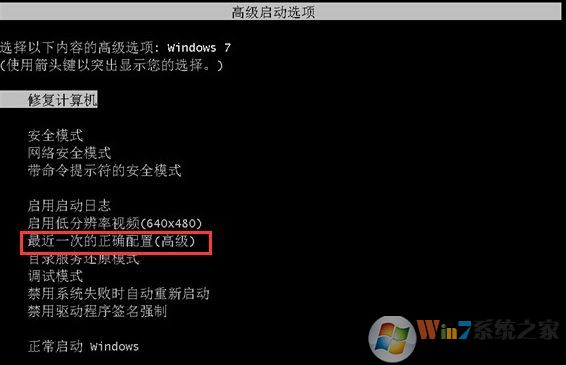 假如以上方法无法修复大家的win7电脑开机无法进入系统问题。那么也是可以在开机按F8进入安全模式后选择“最近一次的正确配置”尝试修复是否可以进入到系统中哦。
假如以上方法无法修复大家的win7电脑开机无法进入系统问题。那么也是可以在开机按F8进入安全模式后选择“最近一次的正确配置”尝试修复是否可以进入到系统中哦。
如果上述方法都无法解决,那么系统基本上是崩了,我们可以通过重装来解决问题,具体可参考《电脑开不了机怎么重装系统?电脑无法开机最简单的系统重装方法》
相关推荐
- c盘满了怎么清理垃圾而不误删?一招清理电脑C盘垃圾
- 打印机驱动怎么安装?教你一键安装打印机驱动的简单方法
- 玩地下城与勇士时提示需要Microsoft Visual C ++ Runtime Library时
- 玩游戏时出现0xc0000142的弹窗时该如何解决?
- 玩侠盗猎车手5时出现xinput1_3.dll丢失的弹窗时该如何解决?
- 玩梦幻西游时提示计算机丢失neox2d.dll如何解决?
- 玩steam游戏时提示需要the following component(s)are require
- 使用PS出现无法启动此程序,因为计算机中丢失xxx.dll时该如何解决?
- 计算机出现msvcr120.dll缺失的弹窗时该如何解决?
- 计算机出现msvcr110.dll缺失的弹窗时该如何解决?
教程资讯
Win7系统教程排行
- 1 IE浏览器下载完成后的"正在运行安全扫描"怎么关闭?
- 2 【Win7设置开机密码】Win7设置用户密码的方法
- 3 win7系统如何加强麦克风声音
- 4 苹果MAC安装Win7 设置Windows界面键盘鼠标不能用的解决方法
- 5 电脑如何将安装下载过的软件显示在桌面?
- 6 Win7测试网速命令,测试网网延迟命令ping使用方法大全
- 7 Win7系统笔记本键盘失灵不能用了怎么办?外接了键盘也不管用
- 8 【修改wifi密码】用电脑和手机修改WIFI无线密码教程
- 9 win7系统可以上网但是桌面右小角提示网络连接不可用是怎么回事?
- 10 为什么Win7系统C盘磁盘压缩卷过程只能压缩到一半,能解决么?

系统教程
- 1 Rufus制作Win10启动盘教程(步骤详解)
- 2 Win11系统安装教程|Win11原版安装教程步骤详解
- 3 华硕主板BIOS设置固态硬盘启动顺序为第一启动硬盘教程
- 4 Aptio Setup Utility BIOS设转置U盘启动教程
- 5 电脑怎么进pe系统?进U盘PE系统方法
- 6 Win10系统改装Win7无法启动的原因和解决方法
- 7 苹果电脑怎么删除MAC系统装Win10单系统(解决无法从U盘启动PE)
- 8 电脑怎么把硬盘模式RAID改成AHCI?
- 9 AHCI和RAID有什么区别?AHCI和RAID哪个好
- 10 联想电脑Win10改Win7方法(BIOS设置+U盘启动)联想电脑Win10改Win7教程












